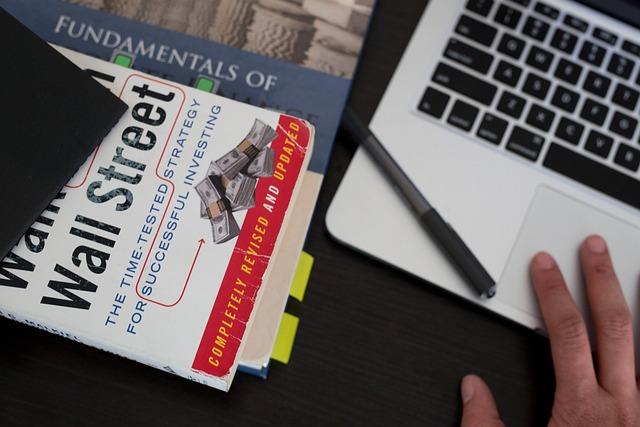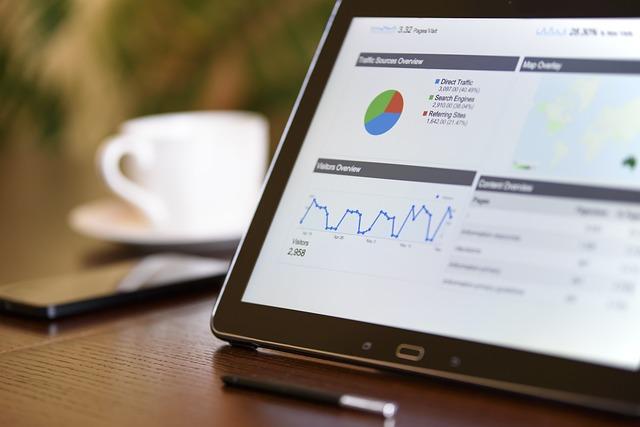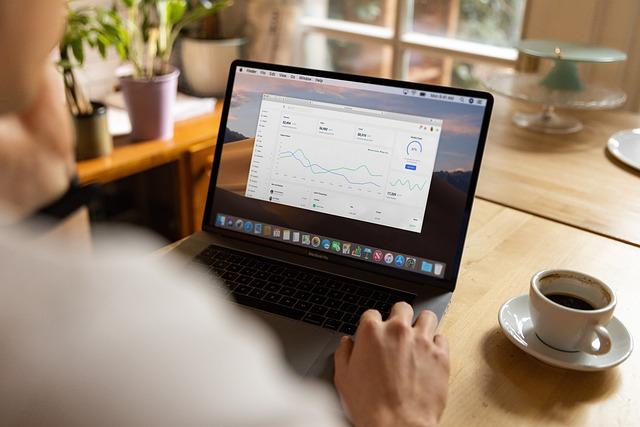一、引言
在现代办公环境中,Excel作为一款强大的数据处理工具,广泛应用于各个行业。然而,许多用户在使用过程中都会遇到Excel未响应的问题,这给工作带来了诸多不便。本文将针对Excel未响应的问题进行深入分析,并提供一系列解决策略。
二、Excel未响应的原因
1.内存不足当Excel处理大量数据时,可能会占用大量内存,导致系统资源紧张,从而出现未响应的情况。
2.文件损坏文件损坏是导致Excel未响应的常见原因之一。这可能是因为文件在传输、保存或打开过程中出现错误。
3.插件冲突有些用户可能会安装一些插件以增强Excel的功能,但这些插件之间可能存在冲突,导致Excel无法正常运行。
4.系统故障操作系统的问题也可能导致Excel未响应,如病毒感染、系统漏洞等。
5.硬件问题电脑硬件性能不足,如CPU、内存条损坏等,也可能导致Excel未响应。
三、Excel未响应的解决策略
1.优化内存管理
(1)关闭其他应用程序在运行Excel时,尽量关闭其他不必要的应用程序,以释放内存资源。
(2)调整虚拟内存在控制面板中,调整虚拟内存的大小,确保系统有足够的内存空间。
2.修复文件损坏
(1)使用Excel修复工具打开Excel,选择文件菜单中的打开,然后选择浏览,找到损坏的文件,点击打开,在弹出的对话框中选择修复。
(2)重新保存文件在Excel中打开损坏的文件,然后选择文件菜单中的另存为,将文件保存为新的格式。
3.管理插件
(1)禁用插件在Excel中,选择文件菜单中的选项,然后在加载项选项卡中,禁用可能引起冲突的插件。
(2)更新插件确保所有插件都已更新到最新版本,以避免兼容性问题。
4.修复系统故障
(1)运行病毒扫描使用杀毒软件对电脑进行病毒扫描,确保系统安全。
(2)更新操作系统定期更新操作系统,以修复已知漏洞。
5.检查硬件问题
(1)检查CPU温度使用硬件检测工具,检查CPU温度是否过高,如有需要,清理散热器。
(2)检查内存条打开电脑机箱,检查内存条是否插紧,如有松动,重新插入。
四、预防措施
1.定期备份文件为避免文件损坏,建议定期备份重要文件。
2.控制插件使用谨慎安装插件,避免使用来源不明的插件。
3.保持系统更新定期更新操作系统和杀毒软件,以保持系统安全。
4.合理使用硬件避免长时间高负荷运行,定期清理散热器,保持硬件性能。
五、结语
Excel未响应是一个常见的问题,但通过本文的分析和解决策略,相信用户可以轻松应对。在使用Excel的过程中,我们要注重预防措施,尽量避免问题的发生,从而提高工作效率。同时,也要不断学习Excel的高级功能,充分利用这款强大的数据处理工具,为工作带来更多便利。